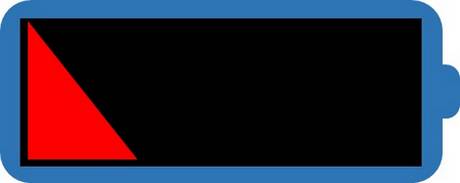Das ist uns allen schon einmal passiert: Man sitzt im Meeting, ist unterwegs oder im Unterricht und das Notebook ist fast k.o. Entweder hat man sein Netzteil vergessen oder es ist keine Steckdose in der Nähe. Aus welchen Gründe auch immer die Akkuleistung zu Neige geht, es gibt immer einen Wege die Laufzeit noch etwas zu verlängern, um seine Arbeit zu erledigen, oder noch eine E-Mail zu schreiben.
Gerade 17 Zoll Notebooks haben im höheren Preissegment eine starke Hardware und sind entsprechend stromkonsumierend. Daher ist gerade bei Notebooks dieser Größe ein intelligentes Energiemanagement von entscheidender Bedeutung.
Ob kurzfristig oder auch aus langfristiger Sicht, es finden sich verschiedene Methoden und Techniken, die Dead-Line der Akkuleistung hinaus zu zögern und mehr von einer Akkuaufladung zu haben.
So werden Möglichkeiten vorgestellt, die Akkulaufzeit kurzfristig und im letzten Augenblick noch etwas zu verlängern und auch präventive Maßnahmen, um die Akkulaufzeit auch langfristig zu erhöhen.
Kurzfristige Akku-Verlängerungs-Strategien.
Die folgenden Methoden eignen sich für eine sofortige Verlängerung der Akkulaufzeit. Das soll heißen, dass die Energieverfügbarkeit nicht direkt erhöht wird, sondern dass man die Batterie noch einmal bis zum letzten Tropfen ausdrückt. Der Schlüssel hier ist der Energieverbrauch, den man auch ein Minimum reduzieren muss.
1. Aktivieren Sie den Energiesparmodus ihrer Notebooks
Der erste Schritt ist der offensichtlich, da die meisten Energieeinsparungsprogramme eine Reihe von Funktionen ändern, um die Laufzeit der Batterie zu erhöhen. Speziell für diese Situationen designet, bringen diese Programme bereits viele Einstellungsmöglichkeiten und Anpassungen mit.
Einmal eingeschaltet, verbraucht das 17 Zoll Notebook bereits weniger, was man beispielsweise an der niedrigeren Helligkeitseinstellung merkt oder auch an der Reduzierten Gerätekühlung.
Das heißt auch im Netzbetrieb kann man hier Strom sparen und die Betriebsgeräusche reduzieren.
2. Deaktivierung der ungenutzten Schnittstellen und Ports
Abgesehen von dem Energiesparmodus eines Laptops, gibt es noch weitere Möglichkeiten Strom zu sparen.
Der einfachste Weg dies zu tun ist, einfach die ungenutzten Funktionen auszuschalten. Denn alle Komponenten am Notebook verbrauchen Energie, was nicht heißt, dass man auch alle gleichzeitig nutzen muss.
So kann man damit anfangen, nicht unbedingt notwenige externe Geräte zu entfernen (z.B. die USB-Maus oder ein externes Laufwerk) und die größten Energiefresser wie Wi-Fi und Bluetooth abzuschalten. Auch die Grafikkarte und das optische Laufwerk können abgeschaltete werden bzw. leistungstechnisch reduziert werden. So hat jeder moderne Prozessor einen integrierten Grafikchip und für normale 2D-Anwendugen wird auch die zusätzliche Grafikkarte nicht benötigt.
Bitte beachten: Entfernen und deaktivieren Sie nur die Komponenten, die Sie auch wirklich nicht benötigen und funktionsnotwendige Hardware (wie Prozessor und Festplatte) sollte auch nicht „ausgestaltet“ werden.
So lässt sich beispielweise bei Windows in der Systemsteuerung die Energieoptionen einstellen und festlegen.
3. Anpassung der Einstellungen
Auch wenn man das Display und auch die Tastatur nutzt, kann man den Energiebedarf der Hardware einstellen und reduzieren.
Für den Fall, dass man nicht komplett im Dunkeln arbeiten muss, kann man auch die Hintergrundbeleuchtung der Tastatur ganz ausschalten. Hierzu bedient man sich einfach den „Hot-Keys“ für die Helligkeitseinstellung der Tastatur.
Der andere Stromfresser ist das Display, gerade bei großen 17 Zoll Notebooks. So kann man die Akkulaufzeit wesentlich damit beeinflussen, indem man die Bildschildhelligkeit nicht auf 100-Przent lässt und die Auflösung auch nicht bei der höchsten Stufe belässt.
Läuft das Display mit nur 50% Beleuchtung, kann dies bereits einen signifikanten Einfluss auf die Akkuleistung haben.
Auch die Reduzierung der Auflösung von beispielsweise Full HD (1920 x 1080) auf HD (1366 x 768) senkt die Beanspruchung der Grafik und somit verlängert sich auch hier die Langlebigkeit der Batterie.
Gerade bei einfachen Office-Anwendungen reicht eine niedrige Auflösung völlig aus.
Weiterhin kann sich damit behelfen, indem man die Sound runterdreht oder direkt ganz ausschaltet.
Wenn man etwas hören muss, sollte man die Lautstärke so gering wie möglichst halten und wenn möglich Kopfhörer anstelle der integrierten Lautsprecher zu nutzen.
Ist man auf keinerlei Akustik angewiesen, so schaltet man am Notebook am besten komplett auf lautlos, damit die Lautsprecher erst gar nicht mit Energie versorgt werden
4. Abschaltet/ Deaktivieren von Programmen und Apps
Es ist nicht nur die Hardware, die an der Akkuleistung zieht und den Strom frisst.
Laufende Programme oder Apps können ebenso die Akkulaufzeit verringern und das System beanspruchen.
Genau wie bei der Hardware, gilt auch bei der Software alles Unnötige auszuschaltet, was gerade nicht benötigt wird.
Anfangen kann man mit den Programmen, welche bei Notebooks mit Windows im Hintergrund laufen. Diese werden teilweise unten rechts in der Taskleiste angezeigt.
Öffnen sie den Task Manager (strg+alt+entf) und schauen sie sich alle Programme an, die gerade benutzt werden. Vielleicht findet man bereits hier ein bis zwei Apps, welche man eigentlich schließen und nicht nur minimieren wollte.
Der Tab „Prozesse“ zeigt alle Programme und Funktionen, dazu wieviel CPU und RAM verbraucht werden.
Während einige Dienste zwingend notwendig sind, können einfache Musik und Videoprogramme ohne größere Bedenken ausgeschaltet werden.
Antivirensoftware und die Firewall sind auch energiefressende Komponenten, welche die Akkulaufzeit beeinflussen, sollte aber nicht ohne weiteres ausgeschaltet werden
5. Halten Sie es einfach
Multitasking war nicht immer mit allen Notebooks möglich, weil einfach die Leistung der CPU und des Arbeitsspeichers nicht ausreichte. Heutzutage kann man auf mehreren Hochzeiten gleichzeitig tanzen, indem man Musik hört, im Internet surft und noch ein Computerspiel anwirft, ohne dass das Gerät den Geist aufgibt.
Natürlich verbraucht diese Benutzung entsprechend Energie und verringert die Laufzeit der Batterie enorm.
Daher sollte man es für eine Verlängerung der Akkulaufzeit simpel halten und nur eine Aufgabe erledigen und nicht mehrere Programme gleichzeitig laufen lassen.
Möchte man ein Dokument bearbeiten, dann schalten sie alles andere aus.
Will man Musik hören, so ist es besser auf lokal gespeicherte Medien zurückzugreifen, anstatt die Musik online per WLAN zu streamen.
Diese einfachen Tipps können die Akkulaufzeit kurzfristig noch einmal verlängern und das Notebook ein weniger länger ohne Stromanschluss in Betrieb halten.
Langzeit Strategien
Wer an diesen Schrauben dreht, wird sein Notebook in eine energieeffiziente Maschine verwandeln. Man bekommt einmal mehr Akkulaufzeit bei einer Einzelaufladung und es ermöglicht es auch die gesamte Lebensdauer der Batterie zu erhöhen.
6. Pflegen und der Batterie
Es fängt bei dem Umgang und der Pflege des Akkus selbst an. Ist der Akku des Notebooks abnehmbar, sollte man die Kontakte weder beschädigen noch verunreinigen.
Sollen sich hier Verunreinigungen oder Beschädigungen befinden, wird der Stromfluss eingeschränkt oder gestört.
Man kann die Kontakte beispielsweise mit einem Wattestäbchen oder einem feinen Mikrofasertuch reinigen.
Beschädigte Stromkontakte an der Batterie sollen aber in professionelle Hände gelegt werden und von Experten repariert werden.
Vielleicht kennen Sie bereits ältere Tipps, wie das man seinen Akku nicht voll aufladen soll und nicht andauernd aufladen soll. Aber die meisten dieser Tipps sind veraltet und gelten für Nickel Hybrid Batterien, aber nicht für moderne Lithium-Ion oder Lithium-Polymer Akku, welche heutzutage in Notebooks eingebaut werden.
Weiterhin gilt es das Gerät kühl zu halten und es vor Überhitzung zu schützen, da sonst die Lebenserwartung der Batterie erheblich beinträgt wird.
So gilt es die Luftschächte am Notebook immer frei zu halten und regelmäßig den Staub zu entfernen. So wollte man sein 17 Zoll Notebook auf einer sauberen, ebenen Fläche benutzen und nicht auf einem Kissen oder auf dem Bett ablegen, da hier eine optimale Belüftung nicht gewährleistet werden kann.
Bei intensiver Nutzung kann man auch eine externe Kühlung in Betracht ziehen (welche natürlich auch Strom verbraucht).
Aber nur die Lebensdauer der Batterie wird durch eine optimale Kühlung des Notebooks verlängert, die gesamte Hardware kann bei einer Überhitzung beschädigt werden und auch die Leistung nimmt ab.
7. Auftunen
Der nächste Schritt ist das Notebook immer auf den neusten Stand halten, um die Energienutzung effizienter zu gestalten. Einige Systemaktualisierungen und Updates werden nicht nur helfen die Batterie länger aufrecht zu halten, es wird auch das komplette System schneller machen.
Für den Anfang kann man die Festplatte (HDD) regelmäßig defragmentieren, was den Datenverkehr effizienter machen wird. (BITTE HIER BEACHTEN: Eine SSD (solid-state-drive) sollte nicht defragmentiert werden, denn dieser Vorgang verschlechtert die Leistung und Lebenserwartung einer SSD.
Die Defragmentierung reduziert die benötigt Zeit, um auf Dateien zugreifen zu können. Durch die Senkung der Zugriffszeit ist die Festplatte weniger „aktiv“, was zu einem geringen Stromverbrauch führt und somit die Akkulaufzeit positiv beeinflussen kann.
Windows 7 und Windows 8 haben automatische Tools, die die Festplatte regelmäßig automatisch defragmentieren, hier sollte man zumindest nachschauen, ob alles korrekt eingestellt ist.
Die Aussortierung ungenutzter Software kann auch die Performance der Festplatte steigern, weiterhin macht eine regelmäßige Reinigung des Browser Caches und des Systemverlaufs das Notebook schneller.
Durch eine kontinuierliche Aktualisierung und Wartung des Systems, kann das Notebook schneller arbeiten, Prozesse können schneller und somit energieeffizienter erledigt werden und die Laufzeit des Akkus wird erhöht.
8. Neue Komponenten
Eine andere Option ist die Hardware komplett zu ersetzen und durch neue Komponenten zu ersetzen. So hat eine SSD-Festplatte einer mechanischen Festplatte einiges voraus. Solid-state-drives nutzen einen Flash-Speicher, nutzen also keine sich bewegenden Einzelteile, wie etwa eine rotierende Platte, und sich daher auch energieeffizienter.
Das Upgrade zur SSD-Festplatte wird die Akkulaufzeit erhöhen und zudem das System aufpeppen und die Performance des Notebooks erhöhen.
Auch die Aufstockung des Arbeitsspeichers, denn auch hier kann die Daten-Verarbeitungszeit verringert werden und somit kann der Energiebedarf des Systems reduziert werden.
Genau wie bei der SSD, wird auch das Erhöhen des Arbeitsspeichers einen signifikanten Sprung der Leistung mit sich bringen.
9. zusätzlicher Akku
Letztlich ist der einfachste Weg sein Notebook auch ohne Stecker nutzen zu können, einen zusätzlichen Akku dabei zu haben. Läuft man im Außeneinsatz Gefahr, dass das Gerät seinen Geist aufgibt, so kann man einfach den Akku austauschen.
Bei festverbauten Batterien gibt es auch externe Lösung, welche wie das Netzteil an das Notebook angeschlossen werden können.
Wer daher viel unterwegs ist, der kann sich auch nach einem Ersatz Akku für sein Notebookmodell umsehen.
Mit diesen hier vorgestellten Tipps kann man die Laufzeit des Akkus verlängern und auch die Lebenszeit und Funktionsfähigkeit erhöhen. Ein netter „Nebeneffekt“ ist die Erhöhung der Systemgeschwindigkeit.
Hier normal alle Tipps in der Übersicht:
- Energiesparmodus nutzen
- externe Geräte entfernen
- Bluetooth und Wi-Fi ausschalten
- ungenutzte Programme schließen
- Helligkeit der Tastatur und des Displays senken
- Audioeinstellungen überprüfen
- gegebenenfalls Kopfhörer anstatt der Lautsprecher nutzen
- Luftschächte des Notebooks nicht blockieren und reinigen
- Multitasking vermeiden
- Batterie pflegen und Kontakte säubern
- Updates durchführen und das System bereinigen
- effizientere Hardwarekomponenten nutzen (SSD, mehr RAM)
- zusätzlicher Akku